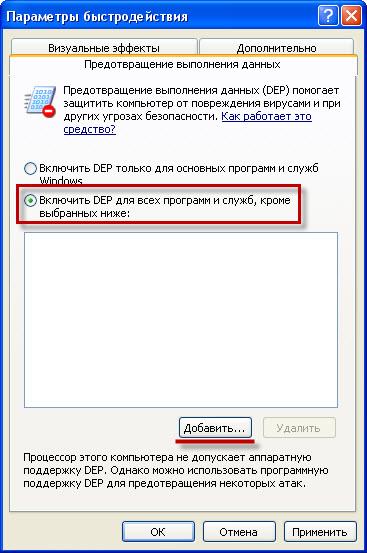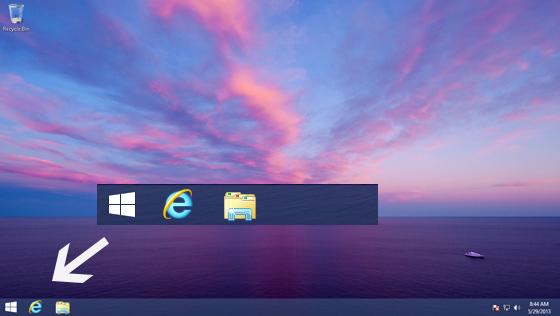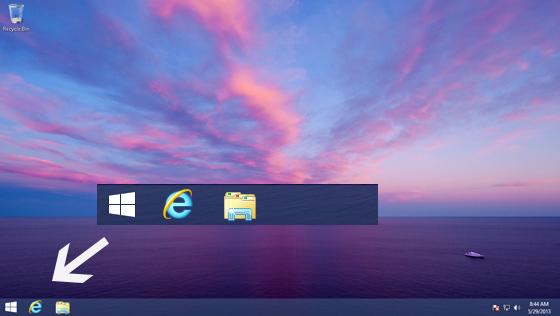
Возвращение меню «Пуск» ждали с нетерпением все юзеры WIndows 8. И настала пора ему вернутся, но получили, к сожалению не совсем, то, что ждали. Меню и кнопку Пуск на самом деле, не вернули, поскольку нажатие на кнопку перебрасывает на уже знакомый стартовый экран.
Во вкладке «Навигация» в свойствах панели задач теперь можно поставить галочку, которая даст возможность открывать список всех программ после нажатия на кнопку Пуск, а не к вызову стартового экрана. Теперь вернутся к привычному режиму проще, чем это было в Windows 8. Но все равно, уже нет привычного «Пуска», осталось лишь название.
Плитки остаются
Помимо возвращения Пуска в Windows 8.1 также был слух о том, что Microsoft уберет знаменитые «плиточки». Однако решили, что именно этот интерфейс необходимо и дальше поддерживать.
Увы, но обновленная система продолжает встречать пользователя плитками. Но проблема в том, что среди всех мелких и крупных исправлений и изменений в Windows 8.1, большинство касаются все тех же «плиточек». В этот раз пользователям разрешили настраивать плитки, но это не решение проблем, посколько плитки только затрудняют доступ к таким простым функциям и приложениям как медиаплеер и т.п.
Не настоящий Internet Explorer 11

Казалось бы, слава самого плохого браузера, должна была мотивировать Microsoft выпустить новую версию Internet Explorer.
Ну и конечно Microsoft выпустила новую версию своего Эксплорера, но как оказалось, она ничем не отличается от предыдущей версии.
Версия Internet Explorer для настольных компьютеров вообще не изменилась.
Набор базовых функций и внешний вид браузера остались прежними, и заметных отличий по сравнению с предидущей версией мы не обнаружили.
Стабильность
После загрузки платформы пользователи новой операционной системы Windows 8.1 жалуются на проблемы. Дело в том, что большое количество пользователей начали загрузку обновления сразу же после появления Windows 8.1 в открытом доступе, и половина из них столкнулась с проблемами во время закачки.
Попытавшись загрузить Windows 8.1, не получилось закачать загрузочные файлы с первого раза. Помимо этого, имеет огромный размер обновления, на диске он занимает около 3,5 Гб. Перед началом закачки рекомендуется подключиться к широкополосному Интернету. Из-за увеличенного интереса к Windows 8.1 серверы Microsoft стали перегружены, поэтому для обновления нужно достаточно много времени.
Помимо этого, оказалось, что обновление можно закачать лишь на 1 компьютер, но Microsoft это никак не комментирует. Раньше купленное программное обеспечение, возможно было установить на несколько домашних компьютеров. Для небольших фирм, для каждого компьютера придется делать по загрузке, и это приведет к огромному трафику.
Windows 8.1 не работает с Windows RT
Система Windows 8.1 была необходима для апдейта версий Windows 8 и Windows RT. Но с Windows RT появились большие проблемы.
Компания Microsoft отозвала обновление до Windows 8.1, предназначенное для пользователей Windows RT. Обновление удалили из магазина Windows Store после того, как установившие его пользователи пожаловались на проблемы с компьютером. Те кто, закачал обновление и установил его, после перезагрузки компьютера смогли наблюдать печально известный синий экран с сообщением об ошибке BSOD. Эта ошибка связана с файлом данных конфигурации загрузки — Boot Configuration Data file.
На официальном сайте Microsoft, в сообщении говорится, что с проблемой встретились только некоторое число пользователей, однако обновление было отозвано полностью для всех обладателей системы Windows RT. Компания принесла свои извинения за причиненные проблемы и неудобства, заявив, что расследует сложившуюся ситуацию. Но и не сообщили когда обновление Windows RT 8.1 снова появится в Windows Store.
Обзор недостатков Windows 8.1 закончен и хотелось бы заметить, что даже учитывая эти недоработки, операционная система смотрится гораздо лучше, чем обычная Windows 8. Может быть, если бы Windows 8 обладала только перечисленными выше недостатками наравне с таким же кличеством положительных свойств, то ее ждал больший успех, а не постоянная критика со стороны пользователей и разработчиков. Однако для, исправления проблемы, Microsoft необходимо исправить названные выше 5 пунктов.

Источник релиза

 и несколько строк текста.
и несколько строк текста.